Resilio Sync:用分布式、去中心化、点对点技术自由地分享文件、如何更自由地分享文件?可能有很多答案。比如论坛?但是如果因为“不明原因”导致服务器被停掉了呢?如“Kindle人”、“Kindle114”。再比如各种网盘?但如果因为“不明原因”它们把你的分享删除、账号封禁了呢?想必用过百度云盘、新浪微盘等网盘服务的人会经常看到文件消失的页面提示。
注意,BitTorrent Sync 现已改名为 Resilio Sync,两者是同一款软件。
一、什么是中心化分享
如下图所示,不管是论坛还是网盘,它们的性质其实是一样的,总绕不开一个“中心”服务器,用户只有从服务器端到本地这唯一的资源获取途径。一旦这个服务器出现故障,所有人都无法获取资源。如果服务器网线被拔了,那所有的资源就都灰飞烟灭了。不管你付出了多少时间和精力成本。
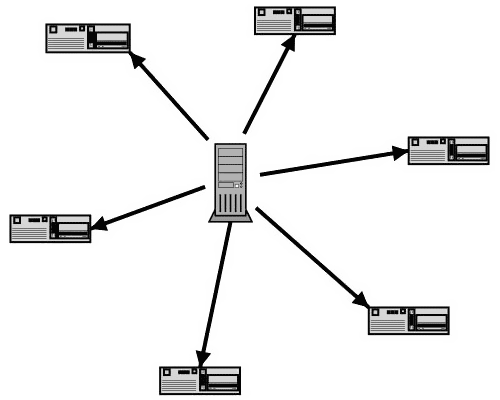
二、什么是去中心化分享
互联网的本质是自由,为什么我们要忍受这种种制约呢。那有没有更自由的分享方式呢?有!那就是“去中心化”的分布式分享。何为分布式分享?如果你用过 BT 种子下载电影,你可能知道你所下载的电影数据不是来自某一个服务器,而是来自所有分享这部电影的电脑(如下图所示)。
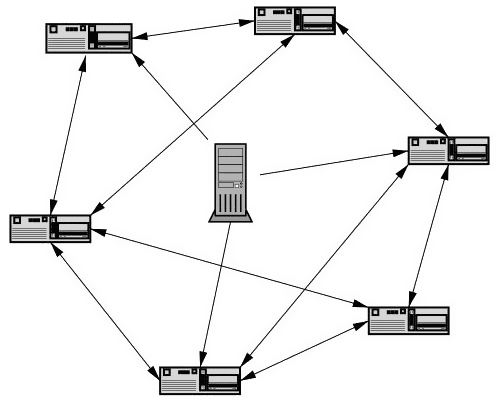
如果你没有用过 BT 或者不知道原理也没关系。想象一下,你在自己的电脑上建了个专门存放文件的文件夹,其它人如甲、乙、丙、丁……的电脑上也都建立了个文件夹,然后通过一种技术把这些文件夹连接起来。当你往这个文件夹里拷贝了 10 本书后,通过这种技术,甲、乙、丙、丁……的文件夹会自动获取到这 10 个文件。同样,甲、乙、丙、丁……中的任何人添加的文件,也同样会自动同步到你建立的那个文件夹中。这样,所有通过这种技术连接的电脑总会有同样一份数据。就算甲、乙关机了,你还可以从丙、丁……的电脑中获取数据。这不需要通过任何服务器,数据是在电脑与电脑间直接传输的。
三、实现方式及其优缺点
什么能实现这种分布式的分享呢?那就是本文要隆重推荐的“Resilio Sync”,这款产品是 BitTorrent 公司推出的,其技术细节和原理这里就不细说了,如果感兴趣可以去 WiKi 百科页面自行查看。
Resilio Sync 这款软件的优点上面已经说了一些,就是不依赖中心服务器,所有的文件都分布在用密钥连接在一起的电脑上。这里重点说一下小伙伴们关心的缺点。
缺点一:免费版只能强制同步所有文件,比如书库的大小有 5G,只能将这 5G 的文件全部同步到你的电脑上,这需要你有一块足够大的硬盘。除非你升级到收费版(每年 100 元)实现选择性同步。
缺点二:因为没有中心服务器,所以下载的速度依赖于每个电脑的上传速度,和中心服务器的分享方式相反,人越多同步的速度就越快,反之,人越少同步的速度就越慢。
四、如何使用 Resilio Sync
软件的使用很简单,下载安装稍微熟悉一下就能上手。下面简单说下流程。
1、下载安装软件
Resilio Sync 支持全平台,包括 Windows、Mac OS X、Android、iOS、Linux。如果你已经科学上网,可以前往 Resilio Sync 官网下载和你的系统相对应的安装文件。
如果你没有科学上网。对于 Windows 和 Mac OS X 系统可以点击下面的网盘链接下载。如果您用的是 Android 或 iOS 系统,请在各自应用商店中搜索“Resilio Sync”并下载安装。
- Resilio Sync 官网(中文)下载:Windows 64位 | Windows 32位 | Mac OS X | 其他平台
- Resilio Sync 官网(英文)下载:Windows 64位 | Windows 32位 | Mac OS X | 其他平台
* 请使用迅雷通过官方下载链接下载。若下载过慢请尝试去掉链接中 https 的 s 再下载。
2、软件功能一览
下载安装完成后,打开 Resilio Sync 软件,上面一行是操作区。点击最左边的 + 号按钮(老版本为倒三角按钮),可以新建自己的分享和添加别人的分享。新建分享文件夹有三种模式:标准文件夹、高级文件夹、加密文件夹。它们的区别如下:
- 标准文件夹:可设置只读和读写,但无法更改访问权限或控制共享文件的人。
- 高级文件夹:只有升级到收费的 Pro 版可用。除标准功能外,可以更共享文件人的权限。
- 加密文件夹:除标准功能外,可以使用加密密钥加密数据,通过加密密钥同步的文件不可读取。
点击“输入密钥或链接”可以添加别人的分享。如果是 APP 还可以通过扫描二维码的方式添加分享。
操作区右边有五个图标,从左到右依次为“搜索”、“我的设备”、“历史记录”、“消息”、“设置”。功能如下:
- 搜索:可以搜索“文件夹”、“用户”以及“设备”的名称。
- 我的设备:当前设备的信息,在这里可以链接你的其他设备。
- 历史记录:参与人员的对分享文件的操作记录。
- 通知:相关的消息通知。
- 设置:软件的相关设置。可以在“高级”选项卡中设置接受和发送速度。
下方就是共享文件夹列表。右键单击某一项分享可弹出菜单(如下图所示),可以通过这些菜单项对该文件夹进行相应的操作。如暂停同步、复制密钥、查看节点列表等。其中有一项“选择性同步”,开启后将不会自动把共享文件全部下载下来,仅会在本地出现“文件占位符”,当需要下载的时候再手动下载。这项功能只有收费版才能实现。不过手机版则可以免费开启“选择性同步”。
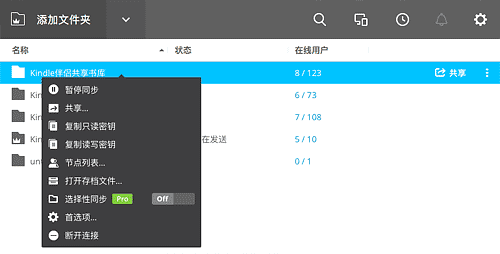
3、添加分享密钥
下面以添加“Kindle伴侣共享书库”为例子描述一下添加分享的具体步骤:
- 复制你要添加的 Btsync 分享密钥;
- 在本地你喜欢的路径新建一个文件夹,名称按照你的喜好填写;
- 点击操作区最左边的 + 号按钮(老版本为倒三角按钮),在弹出的菜单中点击“输入密钥或链接”;
- 在弹出的对话框中粘贴密钥,然后点击【下一步】按钮;
- 在弹出的对话框中选择刚才新建的文件夹;
- 点击【打开】按钮即可添加成功。
电脑客户端除了这种添加密钥的方式,还可以通过点击或添加分享链接的方式添加。移动版 APP 除了添加密钥,还可以通过扫描二维码的方式添加分享。
五、Resilio Sync 常见问题
1、添加同步链接后为什么找不到节点?
如果是刚添加同步密钥或链接,请稍等片刻。如果很长时间仍然找不到节点无法同步,请尝试:把已经添加的同步目录删除,在 Sync 界面上谭家的同步断开,然后重新添加同步密钥或同步链接。
2、提示“与 x 个用户的时间差”怎么办?
如果系统的时间严重不准会导致 BT Sync 无法正常工作。如果 Sync 软件提示的事您的电脑有时间差,请确保开启自动时间同步,如果时间同步没问题,请先退出 Sync 软件重新开启。如果提醒其他人有时间差,请忽略。
3、为什么同步的文件比目录标示的大?
书库在维护的过程中会删除一些质量较差和重复的文件,如果被删除的文件已经同步到你的电脑上,就会被 Sync 自动备份下来。备份位置在同步目录下的隐藏文件夹 .sync/Archive 中,在 Sync 软件中右键点击同步文件夹,在弹出的菜单中点击“打开存档文件”即可打开。
默认情况下,此目录中的文件 30 天后会自动删除。书库中删除的文件没有保留的必要,为了避免备份文件占用空间,可以禁用此功能。先把 Archive 文件夹删除,然后在 Sync 软件中右键点击同步文件夹,在弹出的菜单中点击“首选项”,取消“在文件夹存档中存储已删除的文件”前面的勾选即可。
4、开启 Sync 后电脑变得很卡怎么办?
因为 Sync 传输数据时需要读写硬盘,这可能会导致电脑其它的数据读取变慢,解决方法就是设置限速,让同步细水长流。打开 Sync 的软件的“首选项”,在“高级”选项卡中找到“限制接收速率”和“限制发送速率”,输入一个合适的值即可。另外,如果正在做其他工作,建议暂停或暂时退出 Sync 软件。
另外,在“高级”界面里,点击底部的“打开高级用户偏好设置”,把“disk_low_priority”这项设置为 true 也可以缓解卡顿的现象。其中“rate_limit_local_peers”是设置在磁盘上操作文件的优先级,默认为 false,在同步文件时读写文件将会采用最高速度和优先级,所以会影响其他应用的性能。
5、重新添加能继续用之前的同步目录吗?
有时因为某种原因,导致添加到 Resilio Sync 的同步丢失,需要重新添加密钥,这种情况下,是可以继续使用之前的同步目录的,只需要在重新添加密钥选择同步目录的时候,选择原来的目录即可。

